 デンマーク
デンマーク デンマークでプリペイドSIMを使う その2: LycamobileのプリペイドSIMカードを入手!
今回はコペンハーゲン空港でLycamobileのプリペイドSIMカードを入手します。コペンハーゲン空港ではメトロの駅に向かう途中に無造作にLycamobileのプリペイドSIMカードがおいてあるので、無料で入手することができます。プリペイドSIMカードのパッケージには英語の説明書が入っているので、自力で使い始めることができると思います。
 デンマーク
デンマーク  デンマーク
デンマーク  フェロー諸島
フェロー諸島  フェロー諸島
フェロー諸島  フェロー諸島
フェロー諸島  フェロー諸島
フェロー諸島  Windows PC
Windows PC  Windows PC
Windows PC  Windows PC
Windows PC  デンマーク
デンマーク  その他の話題
その他の話題  オーディオ
オーディオ  その他の話題
その他の話題  周辺機器・アクセサリ
周辺機器・アクセサリ  Windows PC
Windows PC  Windows PC
Windows PC  韓国
韓国  韓国
韓国  韓国
韓国  韓国
韓国  韓国
韓国  韓国
韓国  韓国
韓国  Windows PC
Windows PC  車載・カー用品
車載・カー用品  中華Android TV Box
中華Android TV Box  中華Android TV Box
中華Android TV Box  中華Android TV Box
中華Android TV Box  中華Androidタブレット
中華Androidタブレット  中華Androidタブレット
中華Androidタブレット  中華Androidタブレット
中華Androidタブレット  中華Androidタブレット
中華Androidタブレット 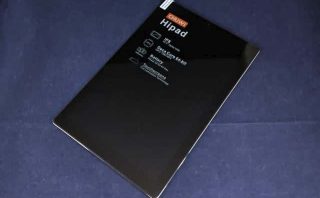 中華Androidタブレット
中華Androidタブレット  中華Androidタブレット
中華Androidタブレット  ネットワーク
ネットワーク  周辺機器・アクセサリ
周辺機器・アクセサリ